미디어 생성 도구 없이 Windows 10 ISO 파일 직접 다운로드
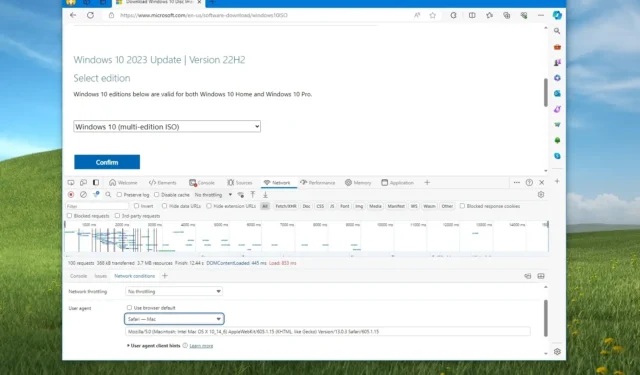
- 미디어 생성 도구 없이 Windows 10 ISO 파일을 다운로드하려면 Microsoft 지원 웹사이트를 열고 브라우저 사용자 에이전트를 “Windows” 이외의 다른 것으로 변경한 후 다운로드 버튼을 클릭하세요.
Media Creation Tool 없이 Windows 10 ISO 파일을 다운로드하여 최신 버전의 운영 체제를 업그레이드 또는 새로 설치하거나 가상 머신을 생성할 수 있습니다 . 유일한 주의 사항은 Windows 11 ISO 다운로드 프로세스 와 달리 Microsoft가 “미디어 생성 도구” 또는 “업데이트 도우미”를 사용하기를 원하기 때문에 Windows 10 용 이미지 파일을 얻는 것이 간단하지 않다는 것입니다.
그러나 다른 플랫폼(예: macOS 또는 iPad 장치)에 있는 사이트를 속여 Microsoft 다운로드 페이지에서 직접 Windows 10 최신 버전(예: 버전 22H2)용 ISO를 다운로드할 수 있습니다.
Microsoft는 이 글을 쓰는 시점에서 Windows 10 22H2 인 최신 버전에 대한 ISO 파일만 제공한다는 점을 기억하는 것이 중요합니다 . 버전 21H2, 21H1, 20H2, 2004, 1909 및 이전 버전용 ISO는 더 이상 다운로드할 수 없습니다 . (적어도 Microsoft 서버에서는 그렇지 않습니다.)
이 가이드 에서는 Microsoft 서버에서 Windows 10 22H2 ISO 파일을 직접 다운로드하는 방법을 알려 드리겠습니다.
도구 없이 Windows 10 ISO 파일 다운로드
미디어 생성 도구 없이 Windows 10 ISO 파일을 다운로드하려면 다음 지침을 따르세요.
Microsoft Edge에서 ISO 파일을 다운로드하려면 다음 단계를 따르세요.
-
페이지를 마우스 오른쪽 버튼으로 클릭하고 검사 옵션을 선택합니다.
참고 사항: 저는 화면 하단에 도킹된 “DevTools”를 사용하고 있습니다. 오른쪽에 있는 “Customize and Control DevTools” (점 3개) 메뉴 에서 이 보기를 변경할 수 있습니다 . 이 옵션은 Edge 및 Chrome에서 사용할 수 있습니다. -
네트워크 탭을 클릭합니다 .
-
네트워크 조건 버튼을 클릭하세요 .
-
“브라우저 기본값 사용” 옵션을 선택 취소하세요 .
-
“Safari – Mac” 옵션(또는 Windows가 아닌 다른 에이전트)을 선택합니다 .
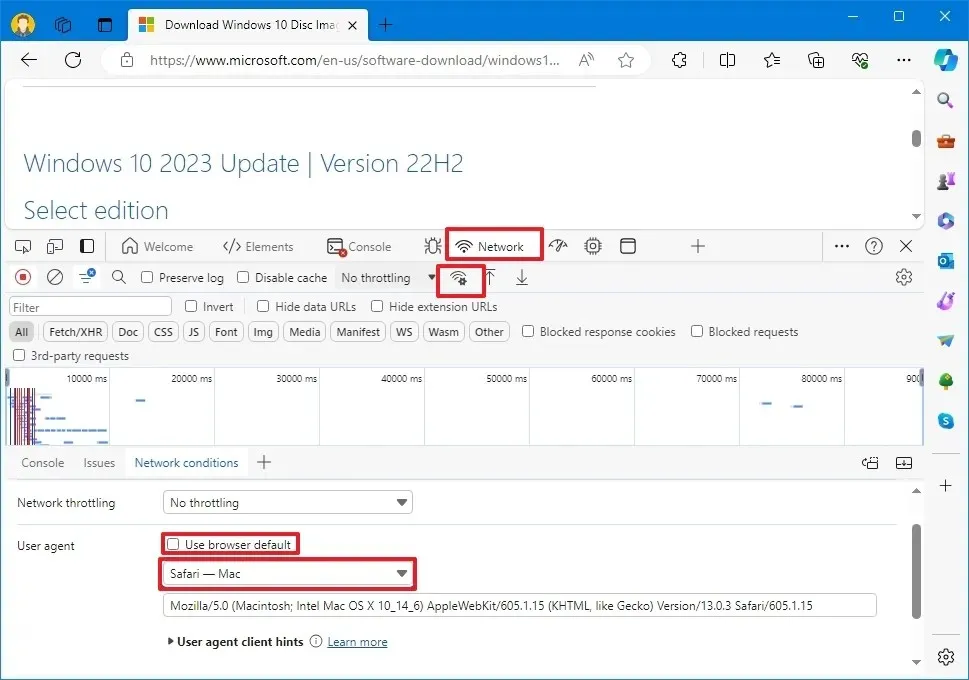
-
페이지를 새로 고칩니다(F5)(해당되는 경우).
-
Windows 10 옵션을 선택합니다 .
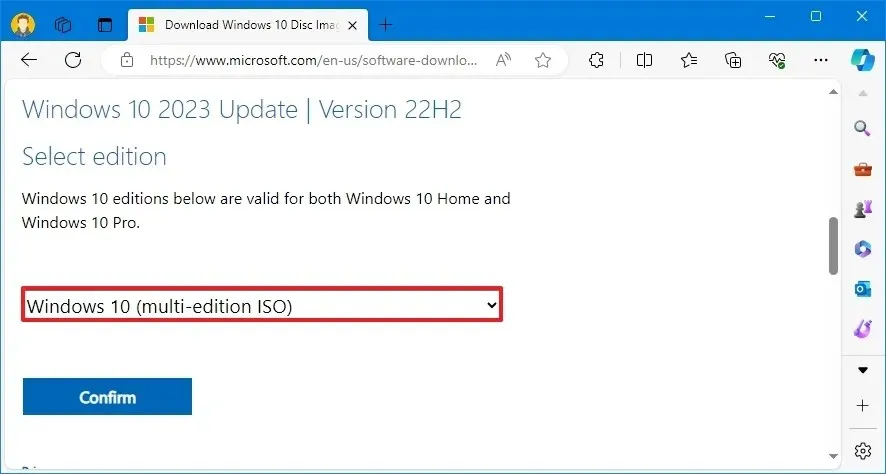
-
확인 버튼을 클릭하세요 .
-
드롭다운 메뉴에서 제품 언어를 선택합니다.
-
확인 버튼을 클릭하세요 .
-
컴퓨터에 ISO를 저장하려면 “Windows 10 64비트 다운로드” 버튼을 클릭하세요 .
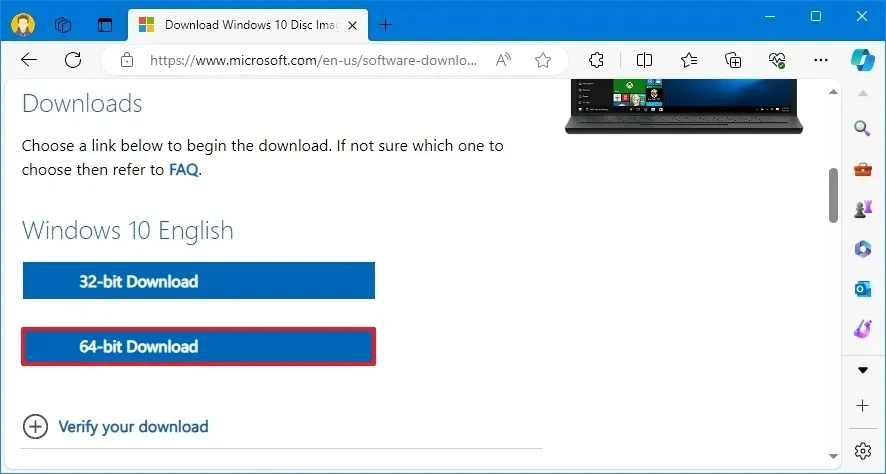
Google Chrome에서 ISO 파일을 다운로드하려면 다음 단계를 따르세요.
-
페이지를 마우스 오른쪽 버튼으로 클릭하고 검사 옵션을 선택합니다.
-
네트워크 탭을 클릭합니다 .
-
네트워크 조건 버튼을 클릭하세요 .
-
“브라우저 기본값 사용” 옵션을 선택 취소하세요 .
-
Safari – Mac 옵션을 선택하세요 .
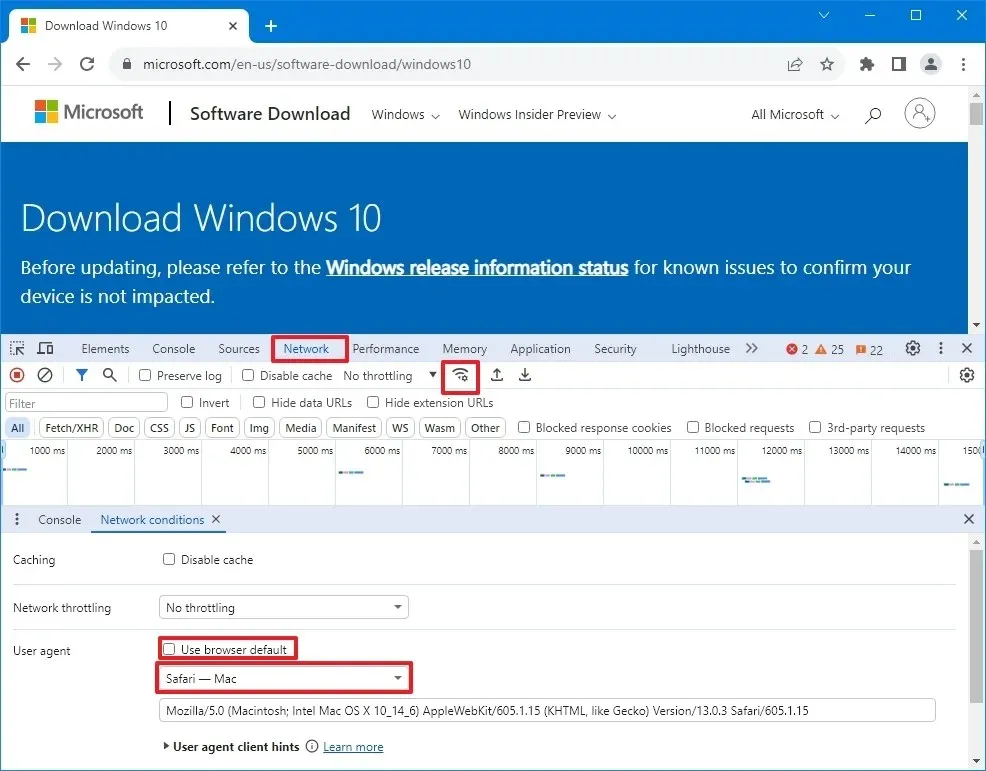
-
페이지를 새로 고칩니다(F5)(해당되는 경우).
-
Windows 10 옵션을 선택합니다 .
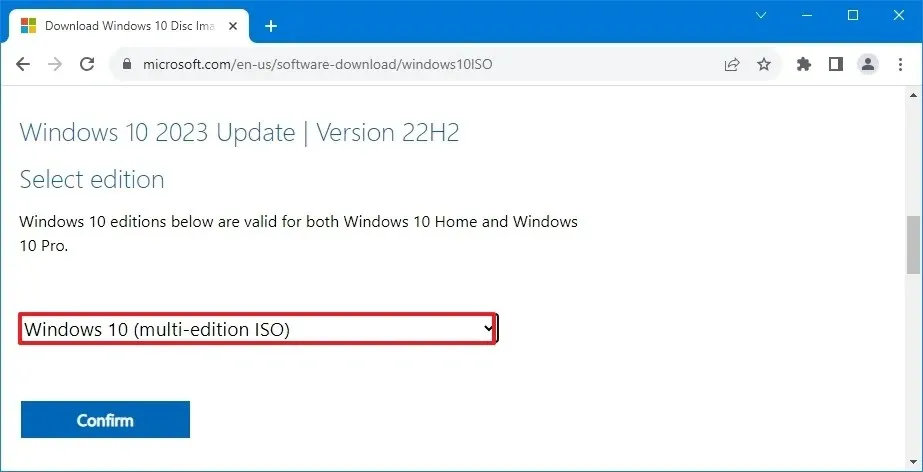
-
확인 버튼을 클릭하세요 .
-
드롭다운 메뉴에서 제품 언어를 선택합니다.
-
확인 버튼을 클릭하세요 .
-
프로세스를 시작하려면 버튼을 클릭하여 Windows 10 ISO 파일을 다운로드하세요.
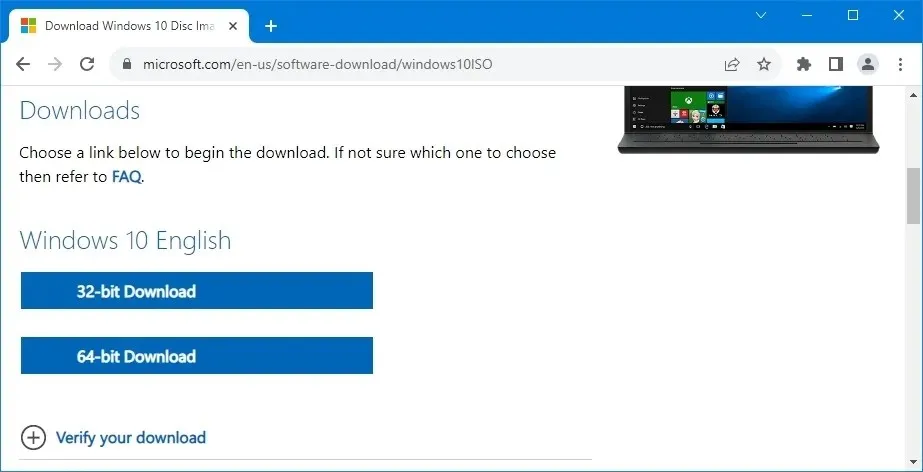
Mozilla Firefox에서 ISO 파일을 다운로드하려면 다음 단계를 따르세요.
-
‘반응형 디자인 보기’를 열려면 ‘Ctrl + Shift + M’ 키보드 단축키를 사용하세요 .
-
상단의 반응형 버튼을 클릭 하고 목록에서 iPad 옵션을 선택하세요.
-
새로 고침 버튼을 클릭하세요 .
-
Windows 10 옵션을 선택합니다 .
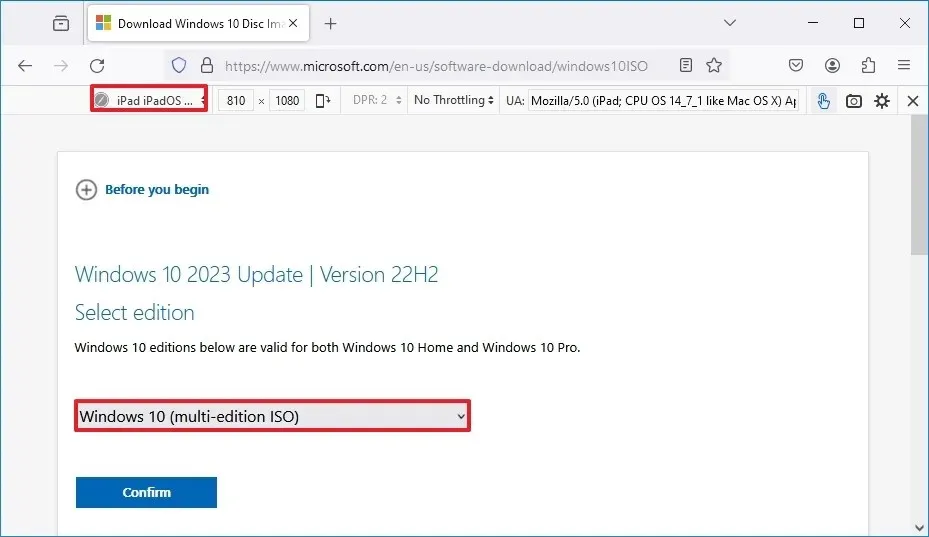
-
확인 버튼을 클릭하세요 .
-
드롭다운 메뉴에서 언어를 선택합니다.
-
확인 버튼을 클릭하세요 .
-
프로세스를 시작하려면 버튼을 클릭하여 Windows 10 ISO를 다운로드하세요.
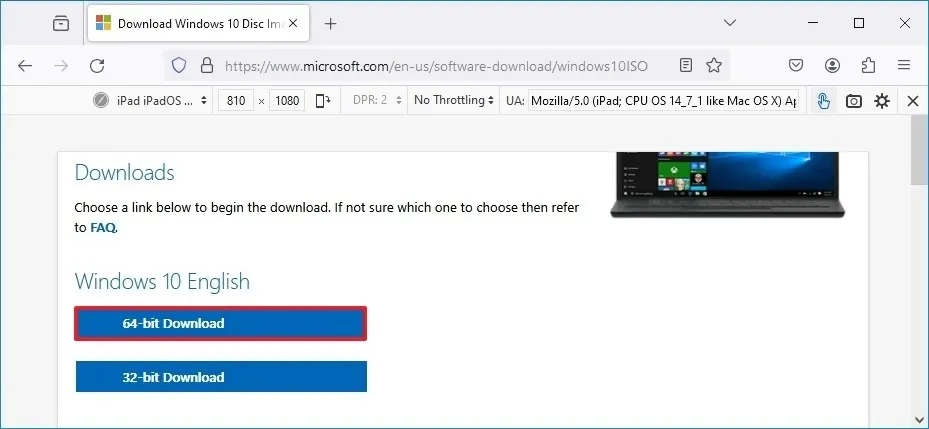
ISO 파일을 다운로드한 후 Rufus 와 같은 도구를 사용하여 Windows 10용 부팅 가능한 미디어를 만들 수 있습니다.
2024년 3월 18일 업데이트: 이 가이드는 정확성을 보장하고 프로세스 변경 사항을 반영하기 위해 업데이트되었습니다.


답글 남기기